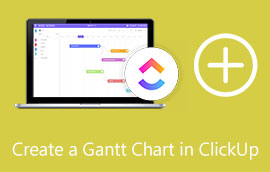5 Gantti diagrammi malli ja näiteid, mida võite töötamisel vaja minna
Gantti diagramm on horisontaalsete joonte jada, mis tähistab tehtud maailma või lõpetatud tegevusi. See on tööriist või meetod, mida kasutavad paljud spetsialistid ja töötajad, et jälgida oma tegevust ja teada, milliseid ülesandeid tuleb teha. Gantti diagrammi kasutades teate teie ja teie meeskond ka ülesandeid, mida peate prioritiseerima. Gantti diagrammid võivad teid aidata mitmel viisil; seetõttu kasutavad paljud inimesed neid konkreetse töö planeerimisel ja tegemisel. Selle nõudluse tõttu otsivad paljud inimesed Gantti diagrammi malli ja näidet, mis aitaks neil Gantti diagrammi tõhusalt luua. Seetõttu pakume selles artiklis teile vajalikke lahendusi. Lugege seda postitust põhjalikult, et teada saada parimat Gantti diagrammi mallid ja näited peate kasutama.
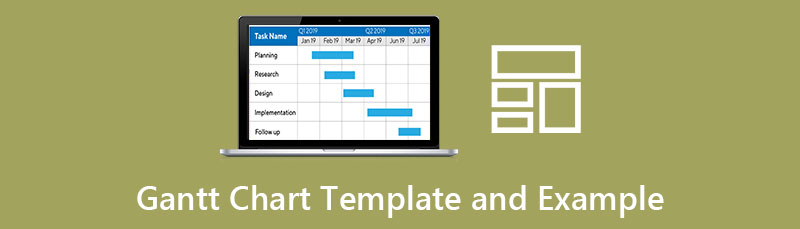
- 1. osa. Soovitus: diagrammi koostaja
- 2. osa. Gantti diagrammi mallid
- Osa 3. Gantti diagrammi näited
- 4. osa. KKK Gantti diagrammi mallide ja näidete kohta
1. osa. Soovitus: diagrammi koostaja
Kui otsite a Gantti diagrammi koostaja, näete oma brauseri tulemuste lehel tõenäoliselt palju rakendusi. Kuid mitte kõik diagrammitegijad ei saa aidata teil Gantti diagrammi koostada. Aga ära muretse; sul on veel lootust. Selles osas näitame teile kõige hämmastavamat Gantti diagrammi tegijat, mida saate kasutada vapustavate Gantti diagrammide loomiseks.
MindOnMap on kõige võimsam diagrammitegija, mis aitab teil Gantti diagramme veebis koostada. See tööriist võimaldab teil luua Gantti diagrammi, kasutades selle suvandit Vooskeem. MindOnMapi abil saate hõlpsasti luua tabeli Gantti diagrammide loomiseks. Samuti on sellel valmis mallid, mida saate kasutada erinevate graafikutööriistade või diagrammide (nt Gantti diagrammid) loomiseks. Lisaks saate MindOnMapiga lisada ainulaadseid ikoone, sümboleid, emotikone ja palju muud. Samuti saate lisada pilte ja linke, mida soovite oma projekti lisada. Selle rakenduse juures on isegi fantastiline see, et saate linki oma sõpradega jagada ja lasta neil töösse panustada.
Lisaks saavad seda rakendust kasutada paljud algajad, kuna sellel on lihtsalt kasutatav liides ja kiirelt navigeeritavad funktsioonid. Teil ei teki selle tööriista otsimisel raskusi, kuna see on juurdepääsetav kõigis veebibrauserites, nagu Google, Firefox ja Safari. Seega, kui soovite teada, kuidas luua Gantti diagrammi selle suurepärase Gantti diagrammi koostaja abil, järgige alltoodud lihtsaid samme.
Turvaline allalaadimine
Turvaline allalaadimine
Gantti diagrammi loomine MindOnMapi abil
Avage brauser ja otsige MindOnMap oma otsingukastis. Rakendusele pääsemiseks võite klõpsata ka pakutud lingil. Seejärel logige sisse või registreerige selle tööriista kasutamiseks konto. Aga ära muretse; see on täiesti tasuta ja ohutu kasutada.
Seejärel klõpsake tarkvara peamisel kasutajaliidesel nuppu Looge oma mõttekaart nuppu.
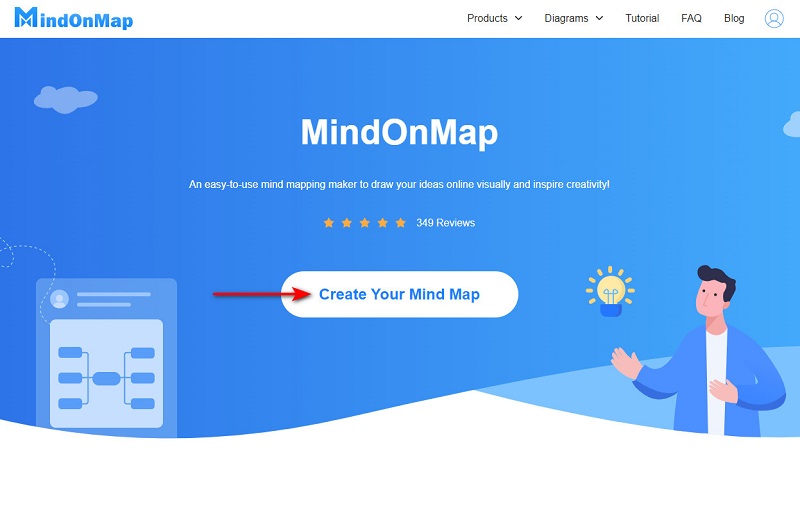
Seejärel klõpsake järgmisel liidesel nuppu Uus nuppu ja valige Vooskeem valik, kus loote oma Gantti diagramm.
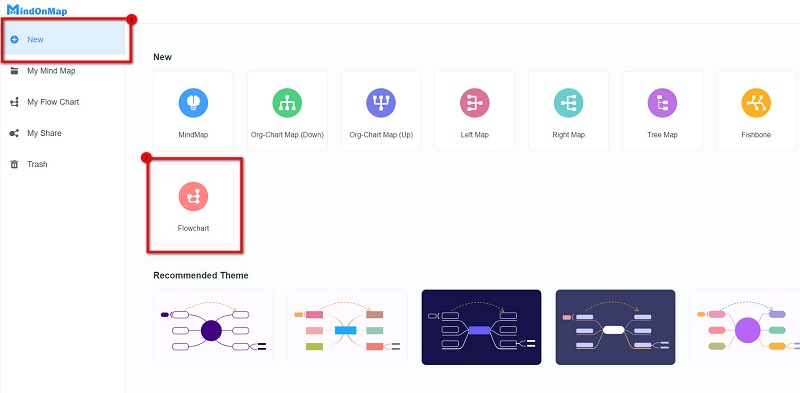
Järgmisena valige ristkülik kuju peal Kindral paneel ja kasutage kujundeid, et joonistada oma Gantti diagrammi jaoks tabel. Ja teksti lisamiseks klõpsake nuppu Tekst valik all Kindralja sisestage tekst, mida soovite kaasata.
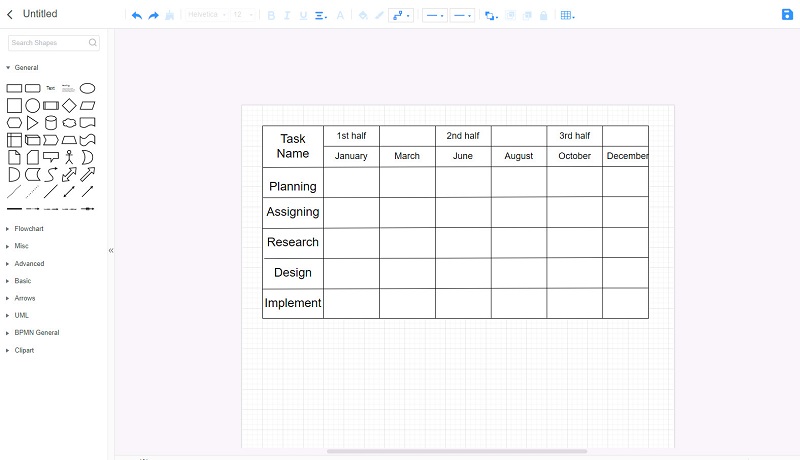
Nüüd on aeg asetada verstapostid oma diagrammil. Kasutage mis tahes soovitud kuju ja hakake neid panema.
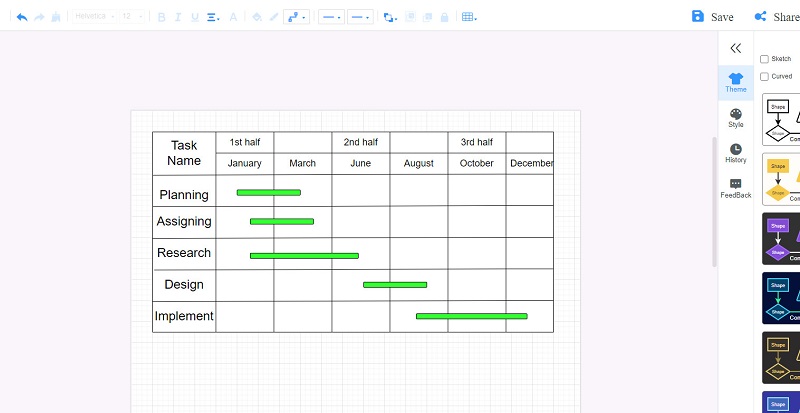
Seejärel saate linki oma meeskonnaga jagada, klõpsates nuppu Jaga nuppu ja seejärel Kopeeri link. Kuid kui soovite eksportida oma Gantti diagrammi teistele platvormidele, klõpsake nuppu Ekspordi nuppu ja valige soovitud väljundvorming.
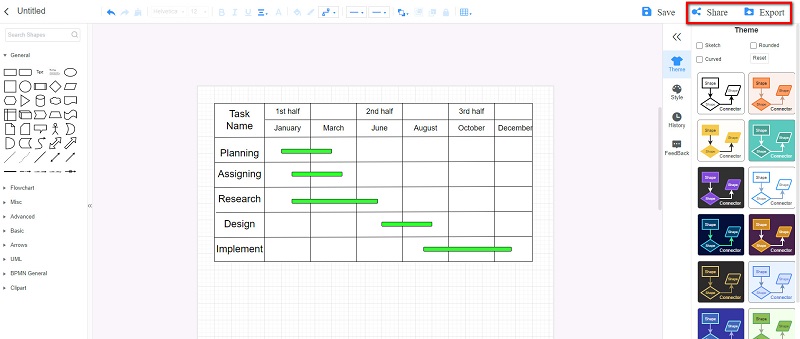
2. osa. Gantti diagrammi mallid
Inimesed otsivad mõnikord Gantti diagrammi malle, kuna nad ei tea, kuidas seda alustada. Ja tõepoolest, nullist alustada on üsna keeruline. Aga ära muretse; selles jaotises ei pea te enam malle otsima, sest me anname need teile.
1. Gantti diagrammi mall Exceli jaoks
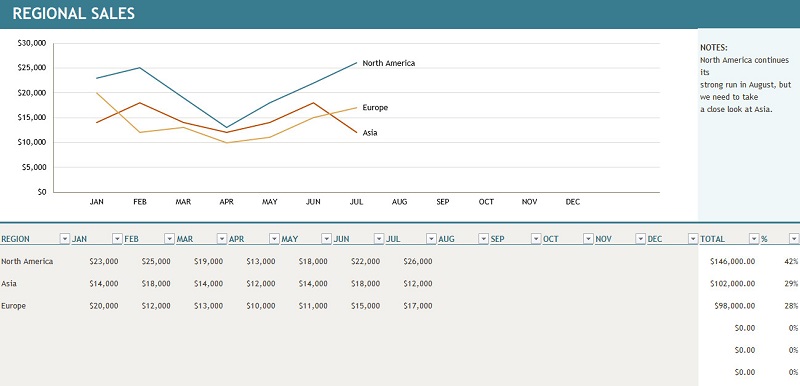
Jah, Gantti diagrammi loomiseks saate kasutada Microsoft Excelit. Excelil on ka valmis mall, mille abil saate koostada Gantti diagrammi. Kui soovite aga täpsemat malli, saate selle näite seadmiseks kasutada ülaltoodud pilti. See Exceli Gantti diagrammi mall võib teie piirkondlikku müüki graafiliselt jälgida. Sisestage lihtsalt piirkond ja kuu ning see on teie jaoks!
2. Igakuine Gantti diagrammi mall Exceli jaoks
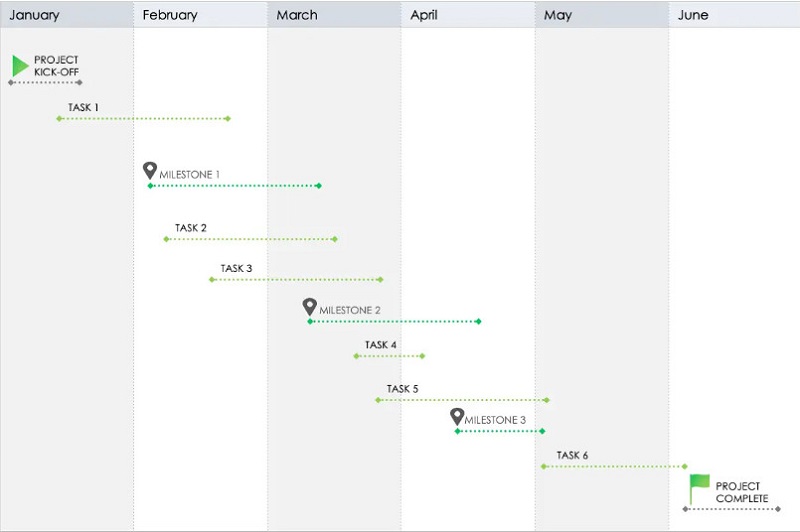
Äriplaneerimisel ja projektijuhtimisel kasutavad paljud spetsialistid populaarset malli: igakuist Gantti diagrammi malli. Igakuise Gantti diagrammi loomiseks saate kasutada ka Microsoft Excelit. Lisaks saate igakuiste Gantti diagrammi mallide puhul alati kuid kohandada või isegi mallile kuud lisada. Seetõttu kasutage või järgige igakuist Gantti diagrammi Exceli malli, et saada igakuist Gantti diagrammi malli.
3. Gantti diagrammi mall Google'i arvutustabelite jaoks
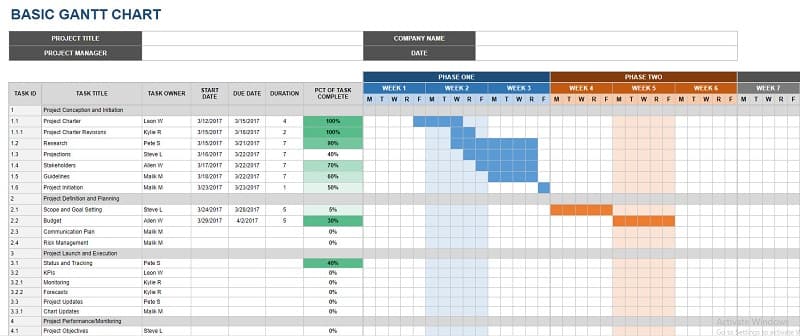
Kui küsite: "Kas Google'i arvutustabelites on võimalik Gantti diagrammi luua?" Siis on ilmne vastus teie küsimusele jah. Google'i arvutustabelid on üks rakendusi, mida saate kasutada suurepäraste Gantti diagrammide koostamiseks. Ja kui soovite Google Docsis kasutada näidismalli, vaadake ülaltoodud pilti. Seda Google'i arvutustabelite Gantti diagrammi malli on lihtne teha ja see on näide lihtsast Gantti diagrammist.
4. Gantti diagramm PowerPointi jaoks
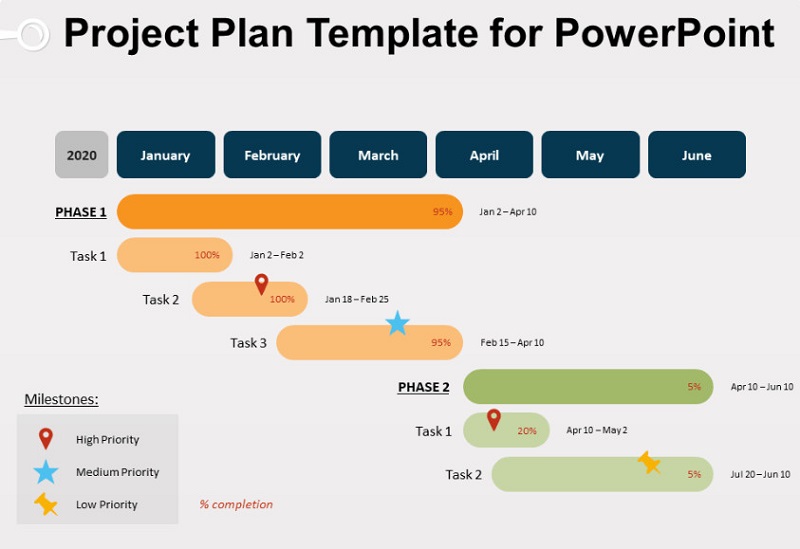
Teine tarkvara, mida saate kasutada luua Gantti diagramm on Microsoft PowerPoint. See rakendus on üks Microsofti rakendustest Gantti diagrammi loomiseks. Samuti kasutavad seda tööriista spetsialistid, kuna seda on lihtne kasutada ja sellel on lihtne eksportida. Lisaks võimaldab PowerPoint importida pilte, mida saate oma Gantti diagrammi lisada. Kui otsite PowerPointi jaoks Gantti diagrammi malli, võite vaadata allolevat pilti.
5. Gantti diagrammi mall Google Docsi jaoks
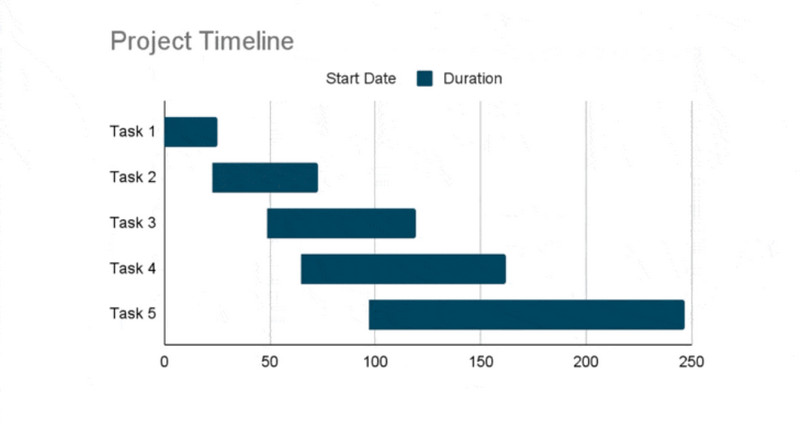
Kui soovite Gantti diagrammi loomiseks lihtsat viisi, saate selleks kasutada Google Docsi. Saate kasutada seda lihtsat Google Docsi Gantti diagrammi malli.
Osa 3. Gantti diagrammi näited
See põhineb teie tegevustel või ülesannetel, milline teie Gantti diagramm välja näeb. Kuid lihtsalt selleks, et teavitada teid Ganti diagrammist, esitame teile Gantti diagrammi näite.
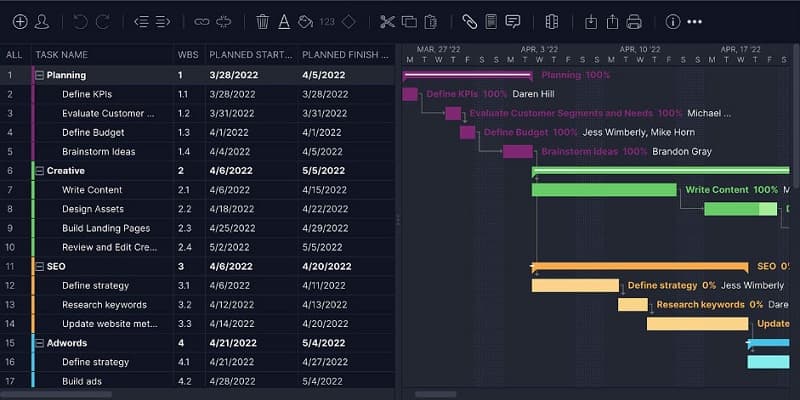
Siin on veel üks näide, mille saate kopeerida. Selles näites loetletakse projekte iga päev, et kõik meeskonnaliikmed saaksid selgelt aru oma ülesannete algusest ja lõpust.
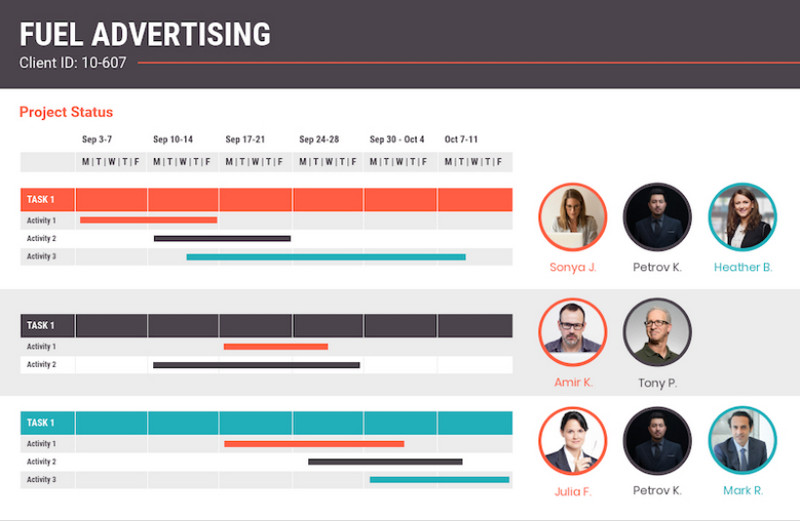
Gantti diagrammil näete järgmist:
◆ Teie projekti alguskuupäev
◆ Projekti ülesanded
◆ Iga ülesande kallal töötav meeskonnaliige
◆ Iga ülesande edenemine
◆ Ülesande sõltuvused
◆ verstapostid ja projekti etapid
◆ Teie projekti lõppkuupäev
4. osa. KKK Gantti diagrammi malli ja näidete kohta
Kas Wordis saab kasutada Gantti diagrammi malli?
Saate otsida Wordist näidismalli või kasutada sisseehitatud malli Gantti diagramm mall Wordis. Mine lehele Sisestage vahekaarti ja valige Diagramm alates Illustratsioon paneel. Valige vahekaardil Diagramm Virnastatud baar all Baar kategooria.
Mis on Gantti diagrammi kolm asja?
Peamised asjad, mida saate Gantti diagrammil näha, on järgmised:
• Tegevused
• verstapostid
• Ajaskaala
Milleks Gantti diagrammi peamiselt kasutatakse?
Gantti diagrammi peamine eesmärk on projektijuhtimine. See aitab planeerida ja ajastada teatud perioodil tehtavaid ülesandeid.
Järeldus
Kõik Gantti diagrammi mallid ja näited võib oluliselt aidata teil luua hämmastavaid Gantti diagramme, mida saate oma meeskonnaga jagada. Ja kui soovite Gantti diagrammi hõlpsaks koostamiseks kasutada veebirakendust, kasutage seda MindOnMap nüüd tasuta!